
Come ottenere iMessage su Android: un sogno o una possibilità?

iMessage è uno strumento di messaggistica unico sviluppato da Apple e supporta principalmente iPhone, Mac e iPad. Noto per la sua perfetta integrazione con i dispositivi iOS e per il suo robusto set di funzionalità, iMessage è stato un fattore chiave nel lock-in dell'ecosistema Apple.
Come utente Android , tuttavia, potresti chiederti se sia possibile ottenere iMessage su Android . Inoltre, potresti voler sapere come funziona questo servizio di messaggistica e cosa lo rende unico. In questa guida, risponderemo a tutto ciò che devi sapere su questo argomento. Continua a leggere per saperne di più.
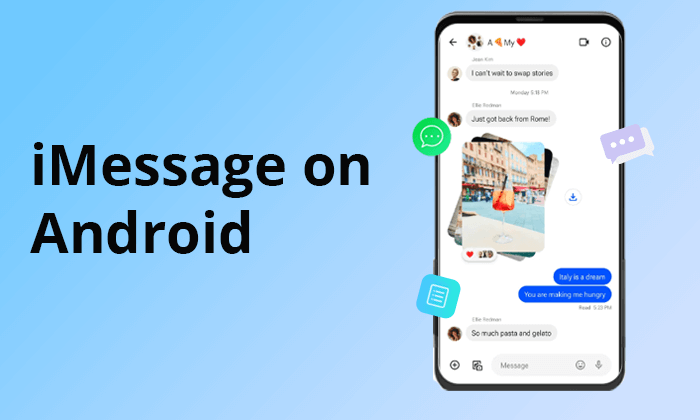
iMessage è un servizio di messaggistica in tempo reale con crittografia end-to-end che consente di inviare messaggi di testo in tempo reale su dispositivi iOS . Il principio di funzionamento di iMessage può essere riassunto come segue:
Apple ha creato il servizio di messaggistica iMessage in modo unico, suscitando l'ammirazione di molti utenti Android . Tuttavia, ha limitato l'applicabilità di questo servizio ai soli dispositivi prodotti dalla stessa azienda (iPhone, iPad e Mac ). Alcune delle caratteristiche che contraddistinguono iMessage (e che suscitano ammirazione) includono le seguenti:
Grazie a queste funzionalità uniche, molti si chiederanno: è possibile usare iMessage su Android ? Non preoccupatevi; vi daremo la risposta nel testo che segue.
Da non perdere: sai se iMessage comprime le foto quando lo usi? Questo articolo può aiutarti a scoprire la verità.
Sebbene sia impossibile accedere direttamente a iMessage sul tuo telefono Android , esiste un modo per farlo. Per utilizzare iMessage su Android , devi prima configurare il tuo Mac e installare un'app di terze parti chiamata AirMessage. Segui i passaggi seguenti per farlo:
Passaggio 1. Scarica e installa AirMessage sul tuo Mac . Avvia l'app e fai clic sul pulsante "Collega un account". Inserisci il tuo account Google.
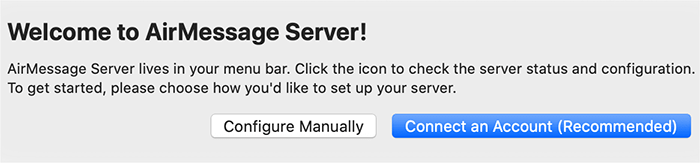
Passaggio 2. Successivamente, vai su "Preferenze di Sistema" sul tuo Mac e fai clic su "Sicurezza e Privacy". Vai alla scheda "Privacy" e seleziona "Automazione" nella scheda a sinistra. Fai clic sull'icona "Blocca" in basso a sinistra. Inserisci la password e seleziona la casella "Messaggi" in AirMessage. Fai nuovamente clic sull'icona "Blocca" per salvare le modifiche.
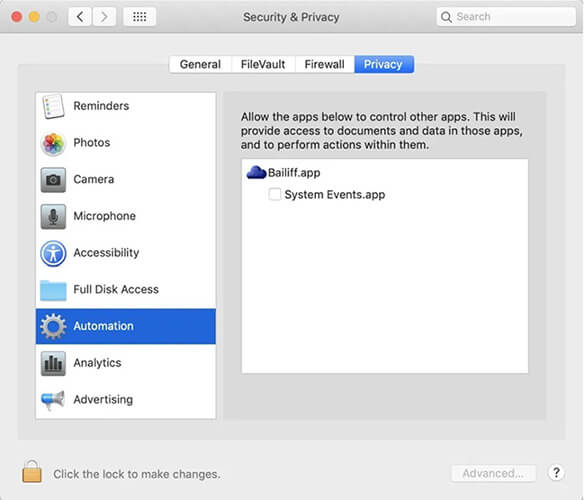
Passaggio 3. Vai a "Preferenze di Sistema" > "Sicurezza e Privacy" > "Privacy", quindi fai clic su "Accesso completo al disco". Fai clic sull'icona "Blocca" in basso a sinistra e attiva AirMessage. Fai nuovamente clic sull'icona "Blocca". (Ora hai attivato l'Accesso completo al disco.)
Passaggio 4. Passa quindi al tuo telefono Android e installa l'app AirMessage. Fai clic sull'opzione "Collega il tuo account" e accedi utilizzando lo stesso account Google che hai usato sul tuo Mac . Tocca l'icona "Chat" in basso a destra.
Passaggio 5. Inserisci i contatti a cui desideri inviare iMessage. Tocca il pulsante "Consenti" per integrare il tuo telefono Android al Mac . Ora puoi iniziare a inviare e ricevere iMessage dal tuo telefono Android . Avendo collegato il telefono a un Mac , non avrai problemi a inviare i tuoi messaggi.
Potrebbe interessarti: Hai eliminato accidentalmente un iMessage da iCloud? Clicca su questo link per scoprire come recuperare gli iMessage da iCloud .
1. Android ha iMessage?
La risposta è "NO". iMessage è progettato principalmente per dispositivi Apple come iPad, iPhone e Mac . Pertanto, di default, questo servizio non è disponibile per telefoni Android come Samsung, LG, Huawei, Sony, ecc.
2. È possibile ricevere iMessage su Android ?
Sì, è possibile ricevere iMessage su Android utilizzando uno strumento di terze parti chiamato AirMessage. Dovrai accedere a questa app sul tuo telefono Android e Mac , quindi connetterli a un account Google simile. Da lì, potrai leggere i messaggi sul tuo Mac tramite un telefono Android . È bene ricordare che, a meno che tu non abbia accesso a un Mac , non potrai leggere i messaggi utilizzando il tuo telefono Android .
3. iMessage è simile ad altre piattaforme di messaggistica?
Sebbene l'obiettivo principale sia quello di consentire agli utenti di scambiare messaggi, iMessage offre alcune funzionalità che lo rendono unico. Uno degli aspetti più notevoli è la crittografia end-to-end che impedisce ad altri di visualizzare i messaggi. Include anche una funzione di digitazione in tempo reale che consente di sapere in tempo reale se l'interlocutore sta chattando. È inoltre possibile monitorare lo stato di avanzamento dei messaggi con iMessage, ad esempio "Consegnati" o "Letti".
Per saperne di più: Leggi questo articolo per scoprire come scaricare iMessage con facilità.
Se hai provato i passaggi menzionati nella Parte 4 ma hai difficoltà a seguirli, esiste un modo più semplice per trasferire i tuoi iMessage . Questo prevede l'utilizzo di uno strumento di terze parti chiamato Coolmuster Mobile Transfer . Questo software ti permette di trasferire i tuoi iMessage da iPhone ad Android e viceversa con un solo clic.
Potrai accedere ai messaggi del tuo iPhone senza alcuna restrizione sul tuo telefono Android . Oltre ai messaggi di testo, questo software ti consente di trasferire contatti , musica, registri delle chiamate, foto, documenti e app. Coolmuster Mobile Transfer offre un processo di trasferimento semplice e veloce, supportando le ultime versioni di iOS 18 e Android 15.
Le caratteristiche principali di Coolmuster Mobile Transfer includono quanto segue:
Di seguito sono riportati i passaggi per trasferire iMessage da iPhone ad Android utilizzando Coolmuster Mobile Transfer .
01 Scarica, installa e avvia Coolmuster Mobile Transfer sul tuo computer. Fai clic sull'opzione "Trasferimento mobile" nell'interfaccia principale.

02 Stabilisci una connessione USB tra il telefono e il computer. Assicurati di aver abilitato il debug USB sui tuoi telefoni e clicca sul pulsante "Autorizza" sui tuoi telefoni.

03 Seleziona il tuo iPhone come dispositivo "Sorgente" e il tuo Android come "Destinazione".

04 Seleziona i contenuti che desideri trasferire sul tuo telefono Android selezionando le caselle corrispondenti. Al termine, fai clic sul pulsante "Avvia copia". Coolmuster Mobile Transfer sposterà quindi i contenuti selezionati sul tuo telefono Android . Al termine del processo, potrai accedere a tutti i dati del tuo iPhone (inclusi iMessage) sul tuo telefono Android .

Ecco il video tutorial (circa 2 minuti):
Da questo articolo, è evidente che il servizio di messaggistica iMessage è uno sviluppo davvero unico di Apple. Sebbene sia progettato principalmente per iPhone, iPad e Mac , è possibile ricevere iMessage su Android utilizzando uno strumento di terze parti come AirMessage. Il miglior software per trasferire iMessage da un iPhone ad Android è Coolmuster Mobile Transfer . Assicuratevi di scaricare e iniziare a utilizzare questo software oggi stesso.
Articoli correlati:
Le 8 migliori app di recupero iMessage per dispositivi iOS : recupera facilmente i messaggi
Come condividere la posizione su iMessage: una guida passo passo
iMessage iOS 16 non funziona [11 consigli di base e 1 soluzione definitiva]
[Da non perdere] 4 semplici modi per recuperare gli iMessage eliminati su Mac





